Axboot 신규화면 만들기 2 - 화면 소스 만들기
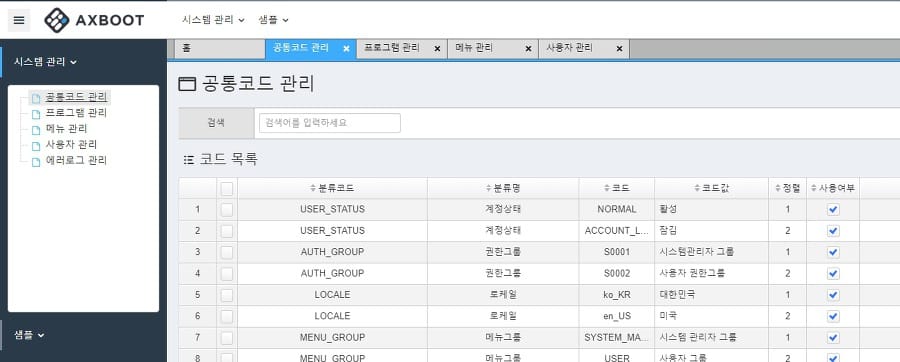
◆ 화면소스 작성
1. 기존에 만들어져있는 화면들을 보고 구성하고자 하는 형태를 미리 본다.
- 왼쪽의 메뉴를 눌러 화면형태를 보니 공통코드관리화면이 제품코드관리하는데 적합한 화면일 것 같다.
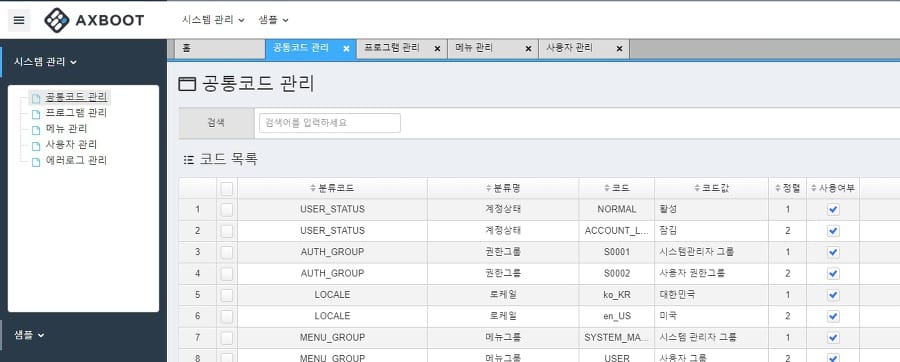
2. 기본적으로 axboot 화면의 jsp 위치는 webapp > jsp 하위에 있고, js 는 webapp > assets > js 하위에 있다.
시스템공통관련 소스는 그 하위의 system이라는 폴더에 따로 모여있다.
3. 일단 우리가 만드는 화면소스들은 한폴더에서 관리하기 위해 아래와 같이 shopnmg 라는 폴더를 생성한다.
(본인이 원하는 위치로 해도 됨)
- js 용 폴더 생성 : webapp > assets > js > view > shopmng
- jsp용 폴더 생성 : webapp > jsp > shopmng
4. 그런다음 공통코드관리의 화면소스를 복사하여 이름을 바꾸자.
이름은 product.js, product.jsp 로 만들도록 하겠다.
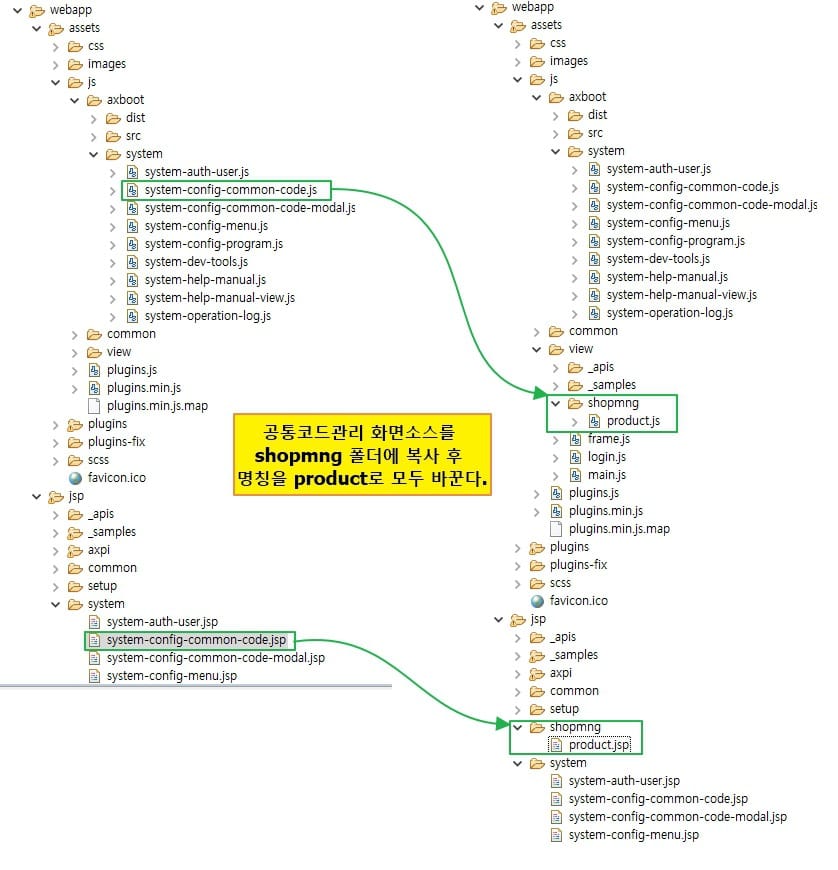
5. 소스수정
1) webapp하위의 axboot.config.js 에 js의 호출할 약식이름과 full명의 mapping설정
js에서 product로 호출하면 controller에 "/api/v1/product" 로 호출할 수 있도록 내용을 추가한다.
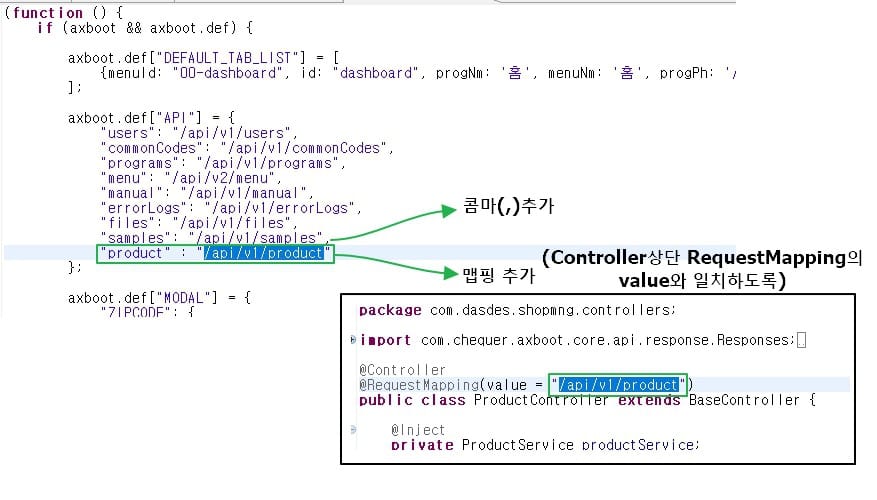
6. product.js 파일 수정 : url 경로와 gridView를 제품테이블 기준으로 변경한다.
: 화면속성은 https://localhost:8080/modelExtractor/db 로 접속시 나오는 필드명을 사용하면 된다.
var fnObj = {}; var ACTIONS = axboot.actionExtend(fnObj, { PAGE_SEARCH: function (caller, act, data) { axboot.ajax({ type: "GET", url: ["product"], data: caller.searchView.getData(), callback: function (res) { caller.gridView01.setData(res); } }); return false; }, PAGE_SAVE: function (caller, act, data) { var saveList = [].concat(caller.gridView01.getData("modified")); saveList = saveList.concat(caller.gridView01.getData("deleted")); axboot.ajax({ type: "PUT", url: ["product"], data: JSON.stringify(saveList), callback: function (res) { ACTIONS.dispatch(ACTIONS.PAGE_SEARCH); axToast.push(LANG("onsave")); } }); }, ITEM_ADD: function (caller, act, data) { caller.gridView01.addRow(); }, ITEM_DEL: function (caller, act, data) { caller.gridView01.delRow("selected"); } }); // fnObj 기본 함수 스타트와 리사이즈 fnObj.pageStart = function () { this.pageButtonView.initView(); this.searchView.initView(); this.gridView01.initView(); ACTIONS.dispatch(ACTIONS.PAGE_SEARCH); }; fnObj.pageResize = function () { }; fnObj.pageButtonView = axboot.viewExtend({ initView: function () { axboot.buttonClick(this, "data-page-btn", { "search": function () { ACTIONS.dispatch(ACTIONS.PAGE_SEARCH); }, "save": function () { ACTIONS.dispatch(ACTIONS.PAGE_SAVE); } }); } }); //== view 시작 /** * searchView */ fnObj.searchView = axboot.viewExtend(axboot.searchView, { initView: function () { this.target = $(document["searchView0"]); this.target.attr("onsubmit", "return ACTIONS.dispatch(ACTIONS.PAGE_SEARCH);"); this.filter = $("#filter"); }, getData: function () { return { pageNumber: this.pageNumber, pageSize: this.pageSize, filter: this.filter.val() } } }); /** * gridView */ fnObj.gridView01 = axboot.viewExtend(axboot.gridView, { initView: function () { var _this = this; this.target = axboot.gridBuilder({ showRowSelector: true, frozenColumnIndex: 0, sortable: true, multipleSelect: true, target: $('[data-ax5grid="grid-view-01"]'), columns: [ {key: "prdtCd", label: "제품코드", width: 100, align: "center", editor: "text"}, {key: "prdtNm", label: "제품명", width: 200, align: "center", editor: "text"}, {key: "origin", label: "원산지", width: 100, align: "center", editor: "text"}, {key: "purchasePrice", label: "매입가격", width: 150, align: "right", editor: "number"}, {key: "salesPrice", label: "판매가격", width: 150, align: "right", editor: "number"} ], body: { onClick: function () { this.self.select(this.dindex, {selectedClear: true}); } } }); axboot.buttonClick(this, "data-grid-view-01-btn", { "add": function () { ACTIONS.dispatch(ACTIONS.ITEM_ADD); }, "delete": function () { ACTIONS.dispatch(ACTIONS.ITEM_DEL); } }); }, getData: function (_type) { var list = []; var _list = this.target.getList(_type); if (_type == "modified" || _type == "deleted") { list = ax5.util.filter(_list, function () { return this.prdtCd; //이부분을 키값으로 수정해줘야 변경된 값을 인식해서 서버로 날려줄 수 있다. }); } else { list = _list; } return list; }, addRow: function () { this.target.addRow({__created__: true, posUseYn: "N", useYn: "Y"}, "last"); } }); |
7. product.jsp 수정 : js 가 있는 위치를 변경해준다.
<%@ page contentType="text/html; charset=UTF-8" %> <%@ taglib prefix="c" uri="https://java.sun.com/jsp/jstl/core" %> <%@ taglib prefix="ax" tagdir="/WEB-INF/tags" %> <ax:set key="system-common-code-version" value="1.0.0"/> <ax:set key="title" value="${pageName}"/> <ax:set key="page_desc" value="${pageRemark}"/> <ax:set key="page_auto_height" value="true"/> <ax:layout name="base"> <jsp:attribute name="script"> <ax:script-lang key="ax.script" var="LANG" /> <ax:script-lang key="ax.admin" var="COL" /> <script type="text/javascript" src="<c:url value='/assets/js/view/shopmng/product.js' />"></script> </jsp:attribute> <jsp:body> <ax:page-buttons></ax:page-buttons> <div role="page-header"> <ax:form name="searchView0"> <ax:tbl clazz="ax-search-tbl" minWidth="500px"> <ax:tr> <ax:td label='ax.admin.search' width="300px"> <ax:input type="text" name="filter" id="filter" clazz="form-control" placeholder="ax.admin.input.search"/> </ax:td> </ax:tr> </ax:tbl> </ax:form> <div class="H10"></div> </div> <ax:split-layout name="ax1" orientation="horizontal"> <ax:split-panel width="*" style=""> <!-- 목록 --> <div class="ax-button-group" data-fit-height-aside="grid-view-01"> <div class="left"> <h2> <i class="cqc-list"></i> <!--<ax:lang id="ax.admin.commoncode.title"/>--> 제품코드 관리 </h2> </div> <div class="right"> <button type="button" class="btn btn-default" data-grid-view-01-btn="add"><i class="cqc-circle-with-plus"></i> <ax:lang id="ax.admin.add"/></button> <button type="button" class="btn btn-default" data-grid-view-01-btn="delete"><i class="cqc-circle-with-minus"></i> <ax:lang id="ax.admin.delete"/></button> </div> </div> <div data-ax5grid="grid-view-01" data-fit-height-content="grid-view-01" style="height: 300px;"></div> </ax:split-panel> </ax:split-layout> </jsp:body> </ax:layout> |
8. JAVA 소스 수정
- com/dasdes/shopmng/contrillers/ProductController.java : 조회조건 받을수 있도록 수정
- com/dasdes/shopmng/domain/prdt/Product.java : 필수값체크
- com/dasdes/shopmng/domain/prdt/ProductService.java : 조회조건 filter추가 및 list 리턴객체 교체
ProductController.java
package com.dasdes.shopmng.controllers; import com.chequer.axboot.core.api.response.Responses; import com.chequer.axboot.core.controllers.BaseController; import com.chequer.axboot.core.parameter.RequestParams; import org.springframework.stereotype.Controller; import com.chequer.axboot.core.api.response.ApiResponse; import org.springframework.web.bind.annotation.RequestMethod; import org.springframework.web.bind.annotation.RequestBody; import org.springframework.web.bind.annotation.RequestMapping; import com.dasdes.shopmng.domain.prdt.Product; import com.dasdes.shopmng.domain.prdt.ProductService; import javax.inject.Inject; import java.util.List; @Controller @RequestMapping(value = "/api/v1/product") public class ProductController extends BaseController { @Inject private ProductService productService; @RequestMapping(method = RequestMethod.GET, produces = APPLICATION_JSON) public Responses.ListResponse list(RequestParams<Product> requestParams) { List<Product> list = productService.gets(requestParams); return Responses.ListResponse.of(list); } @RequestMapping(method = {RequestMethod.PUT}, produces = APPLICATION_JSON) public ApiResponse save(@RequestBody List<Product> request) { productService.save(request); return ok(); } } |
4. 화면소스 작성
1) 기존에 만들어져있는 화면들을 보고 구성하고자 하는 형태를 미리 본다.
- 왼쪽의 메뉴를 눌러 화면형태를 보니 공통코드관리화면이 제품코드관리하는데 적합한 화면일 것 같다.
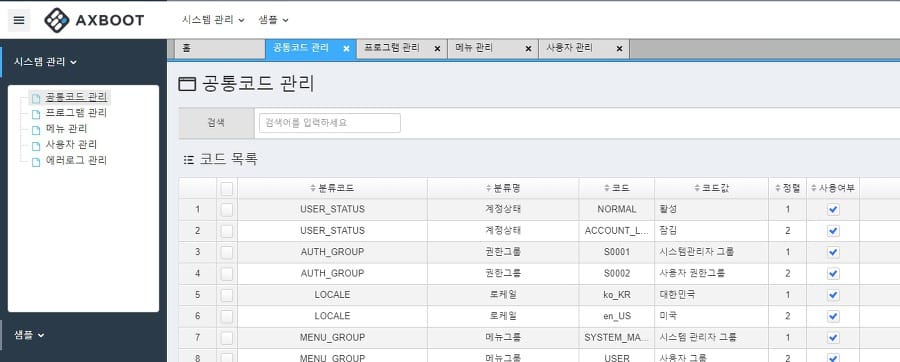
2) 기본적으로 axboot 화면의 jsp 위치는 webapp > jsp 하위에 있고, js 는 webapp > assets > js 하위에 있다.
시스템공통관련 소스는 그 하위의 system이라는 폴더에 따로 모여있다.
3) 일단 우리가 만드는 화면소스들은 한폴더에서 관리하기 위해 아래와 같이 shopnmg 라는 폴더를 생성한다.
(본인이 원하는 위치로 해도 됨)
- js 용 폴더 생성 : webapp > assets > js > view > shopmng
- jsp용 폴더 생성 : webapp > jsp > shopmng
4) 그런다음 공통코드관리의 화면소스를 복사하여 이름을 바꾸자.
이름은 product.js, product.jsp 로 만들도록 하겠다.
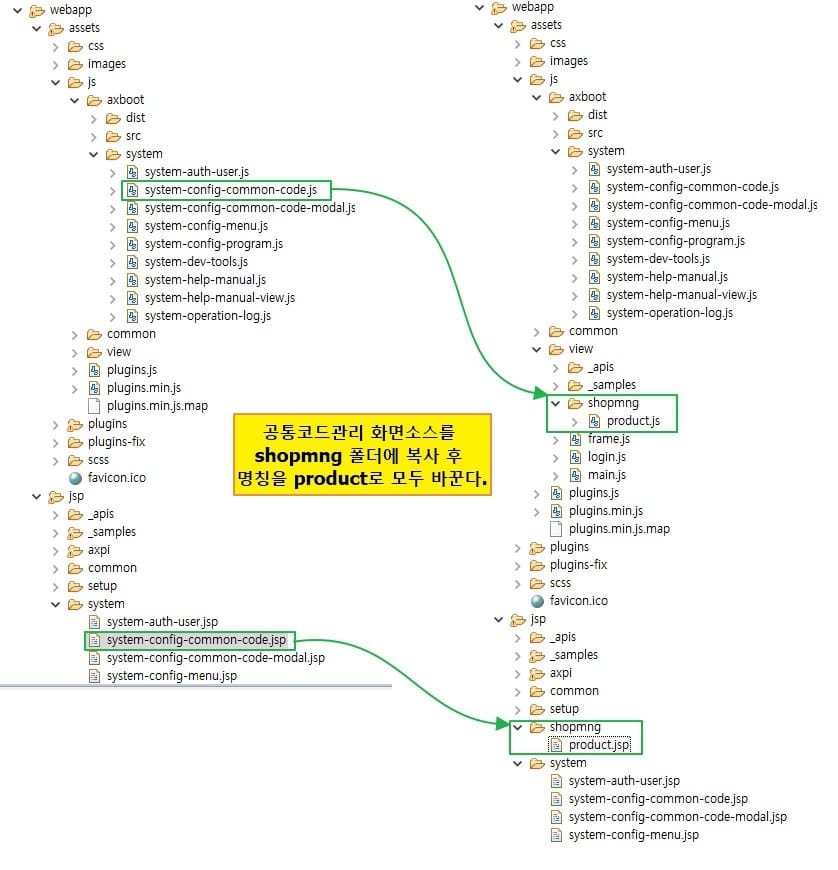
5) 소스수정
a) axboot.config.js 에 js의 호출할 약식이름과 full명의 mapping설정
js에서 product로 호출하면 controller에 "/api/v1/product" 로 호출할 수 있도록 내용을 추가한다.
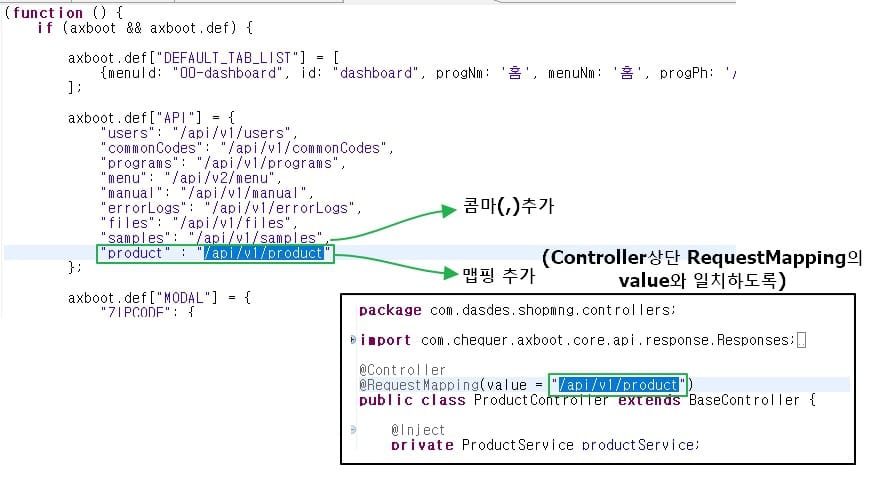
6) product.js 파일 수정 : url 경로와 gridView를 제품테이블 기준으로 변경한다.
: 화면속성은 https://localhost:8080/modelExtractor/db 로 접속시 나오는 필드명을 사용하면 된다.
var fnObj = {}; var ACTIONS = axboot.actionExtend(fnObj, { PAGE_SEARCH: function (caller, act, data) { axboot.ajax({ type: "GET", url: ["product"], data: caller.searchView.getData(), callback: function (res) { caller.gridView01.setData(res); } }); return false; }, PAGE_SAVE: function (caller, act, data) { var saveList = [].concat(caller.gridView01.getData("modified")); saveList = saveList.concat(caller.gridView01.getData("deleted")); axboot.ajax({ type: "PUT", url: ["product"], data: JSON.stringify(saveList), callback: function (res) { ACTIONS.dispatch(ACTIONS.PAGE_SEARCH); axToast.push(LANG("onsave")); } }); }, ITEM_ADD: function (caller, act, data) { caller.gridView01.addRow(); }, ITEM_DEL: function (caller, act, data) { caller.gridView01.delRow("selected"); } }); // fnObj 기본 함수 스타트와 리사이즈 fnObj.pageStart = function () { this.pageButtonView.initView(); this.searchView.initView(); this.gridView01.initView(); ACTIONS.dispatch(ACTIONS.PAGE_SEARCH); }; fnObj.pageResize = function () { }; fnObj.pageButtonView = axboot.viewExtend({ initView: function () { axboot.buttonClick(this, "data-page-btn", { "search": function () { ACTIONS.dispatch(ACTIONS.PAGE_SEARCH); }, "save": function () { ACTIONS.dispatch(ACTIONS.PAGE_SAVE); } }); } }); //== view 시작 /** * searchView */ fnObj.searchView = axboot.viewExtend(axboot.searchView, { initView: function () { this.target = $(document["searchView0"]); this.target.attr("onsubmit", "return ACTIONS.dispatch(ACTIONS.PAGE_SEARCH);"); this.filter = $("#filter"); }, getData: function () { return { pageNumber: this.pageNumber, pageSize: this.pageSize, filter: this.filter.val() } } }); /** * gridView */ fnObj.gridView01 = axboot.viewExtend(axboot.gridView, { initView: function () { var _this = this; this.target = axboot.gridBuilder({ showRowSelector: true, frozenColumnIndex: 0, sortable: true, multipleSelect: true, target: $('[data-ax5grid="grid-view-01"]'), columns: [ {key: "prdtCd", label: "제품코드", width: 100, align: "center", editor: {type: "text", disabled: "notCreated"}}, {key: "prdtNm", label: "제품명", width: 200, align: "center", editor: "text"}, {key: "origin", label: "원산지", width: 100, align: "center", editor: "text"}, {key: "purchasePrice", label: "매입가격", width: 150, align: "right", editor: "number"}, {key: "salesPrice", label: "판매가격", width: 150, align: "right", editor: "number"} ], body: { onClick: function () { this.self.select(this.dindex, {selectedClear: true}); } } }); axboot.buttonClick(this, "data-grid-view-01-btn", { "add": function () { ACTIONS.dispatch(ACTIONS.ITEM_ADD); }, "delete": function () { ACTIONS.dispatch(ACTIONS.ITEM_DEL); } }); }, getData: function (_type) { var list = []; var _list = this.target.getList(_type); if (_type == "modified" || _type == "deleted") { list = ax5.util.filter(_list, function () { return this.groupCd && this.code; }); } else { list = _list; } return list; }, addRow: function () { this.target.addRow({__created__: true, posUseYn: "N", useYn: "Y"}, "last"); } }); |
7) product.jsp 수정 : js 가 있는 위치를 변경해준다.
<%@ page contentType="text/html; charset=UTF-8" %> <%@ taglib prefix="c" uri="https://java.sun.com/jsp/jstl/core" %> <%@ taglib prefix="ax" tagdir="/WEB-INF/tags" %> <ax:set key="system-common-code-version" value="1.0.0"/> <ax:set key="title" value="${pageName}"/> <ax:set key="page_desc" value="${pageRemark}"/> <ax:set key="page_auto_height" value="true"/> <ax:layout name="base"> <jsp:attribute name="script"> <ax:script-lang key="ax.script" var="LANG" /> <ax:script-lang key="ax.admin" var="COL" /> <script type="text/javascript" src="<c:url value='/assets/js/view/shopmng/product.js' />"></script> </jsp:attribute> <jsp:body> <ax:page-buttons></ax:page-buttons> <div role="page-header"> <ax:form name="searchView0"> <ax:tbl clazz="ax-search-tbl" minWidth="500px"> <ax:tr> <ax:td label='ax.admin.search' width="300px"> <ax:input type="text" name="filter" id="filter" clazz="form-control" placeholder="ax.admin.input.search"/> </ax:td> </ax:tr> </ax:tbl> </ax:form> <div class="H10"></div> </div> <ax:split-layout name="ax1" orientation="horizontal"> <ax:split-panel width="*" style=""> <!-- 목록 --> <div class="ax-button-group" data-fit-height-aside="grid-view-01"> <div class="left"> <h2> <i class="cqc-list"></i> <!--<ax:lang id="ax.admin.commoncode.title"/>--> 제품코드 관리 </h2> </div> <div class="right"> <button type="button" class="btn btn-default" data-grid-view-01-btn="add"><i class="cqc-circle-with-plus"></i> <ax:lang id="ax.admin.add"/></button> <button type="button" class="btn btn-default" data-grid-view-01-btn="delete"><i class="cqc-circle-with-minus"></i> <ax:lang id="ax.admin.delete"/></button> </div> </div> <div data-ax5grid="grid-view-01" data-fit-height-content="grid-view-01" style="height: 300px;"></div> </ax:split-panel> </ax:split-layout> </jsp:body> </ax:layout> |
8) 화면에서 확인하기( 프로그램 추가 및 메뉴생성 )
a) 먼저 서버를 구동하여 초기 셋팅되어있는 system 계정으로 접속한다.
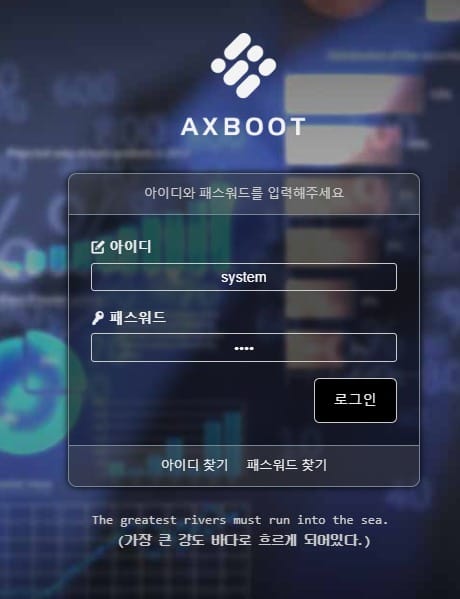
b) 프로그램추가 : 시스템관리 > 프로그램 관리 메뉴로 들어가서 아래와 같이 프로그램을 추가한다.
- 경로는 앞부분에 만들었던 product.jsp의 경로를 입력해주면 되며, 권한체크/조회/저장을 체크해준다.
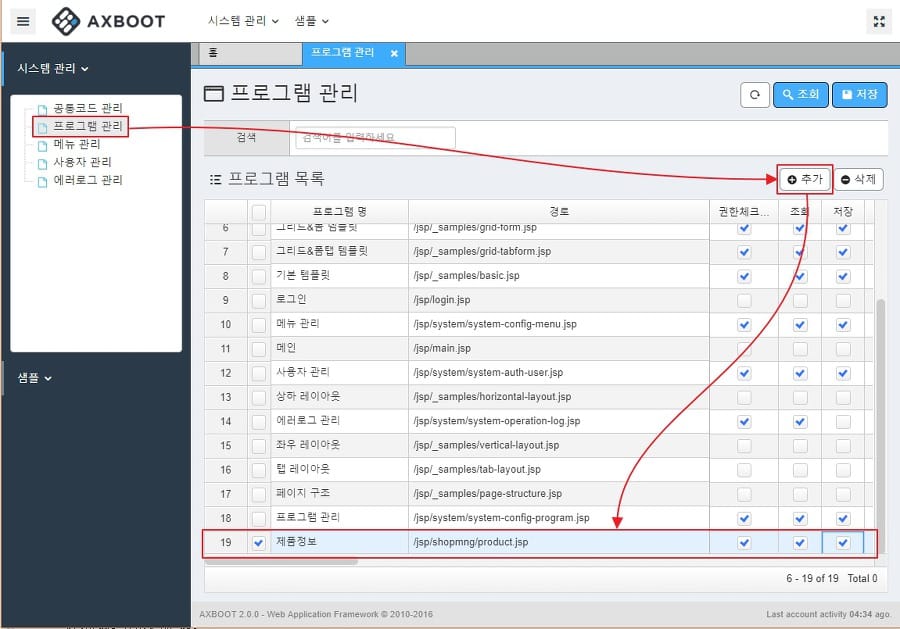
c) 메뉴추가 : 시스템관리 > 메뉴관리 메뉴에서 아래와 같이 처리한다.
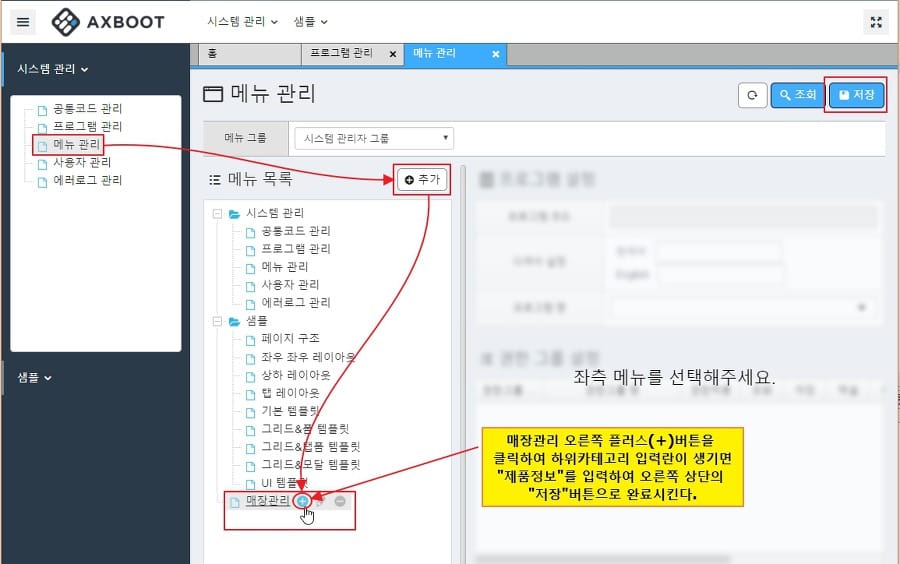
d) 메뉴와 프로그램 연결 및 기타설정
: 아래와 같이 생성된 "제품정보"를 클릭하여 프로그램 연결 수 다국어명칭 및 권한을 설정한다.
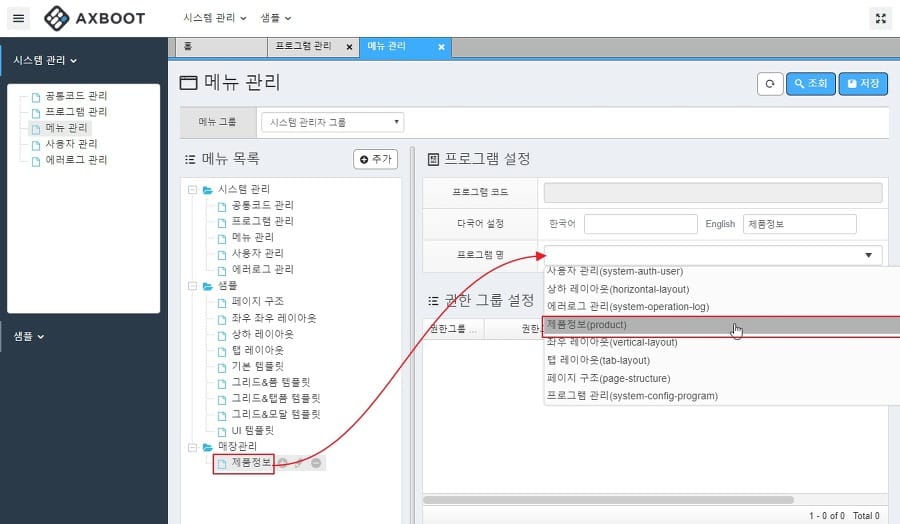
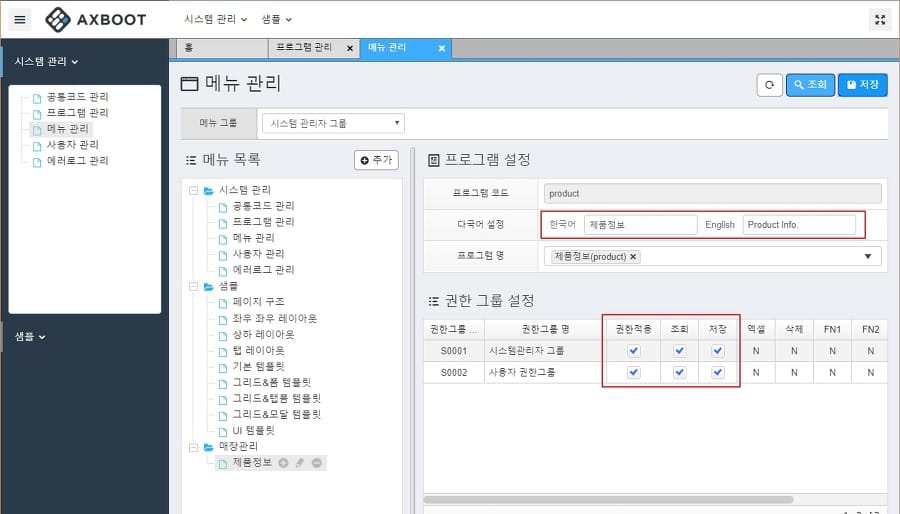
e) 새로고침(F5)을 눌러 생성된 메뉴와 화면이 잘 연결된 것을 확인할 수 있다.
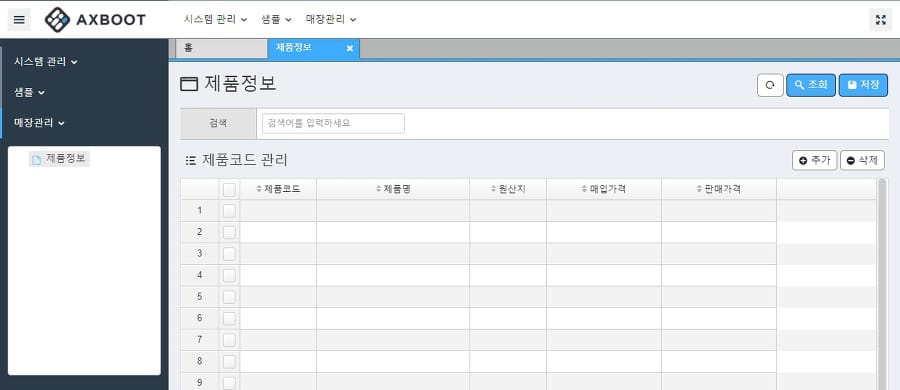
*"Axboot 신규화면 만들기 3 - 정상적인 CRUD를 위한 JAVA소스 수정" 에서 계속..............
(JAVA소스에 약간의 양념을 넣어줘야 제대로 작동한다.)
만족하셨나요? ~~~~~~~
#axisj #full stack framework #Axboot #Axboot 화면만들기 #Axboot 사용법 #Axboot 프로그래밍 #Axboot매뉴얼 #axboot강좌

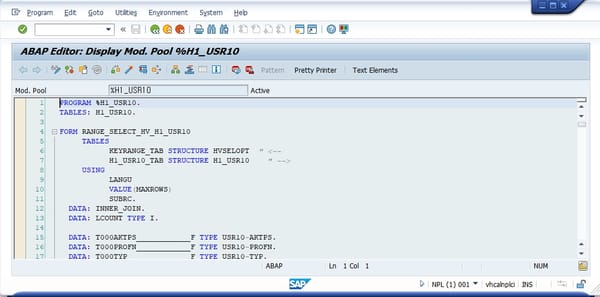
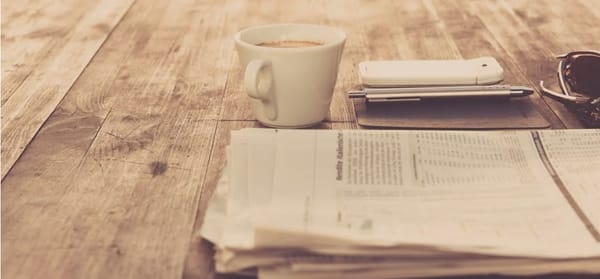

![[세입자]전세 계약 체크사항](/content/images/size/w600/2025/09/apartment.jpg)





